Altium打印设置
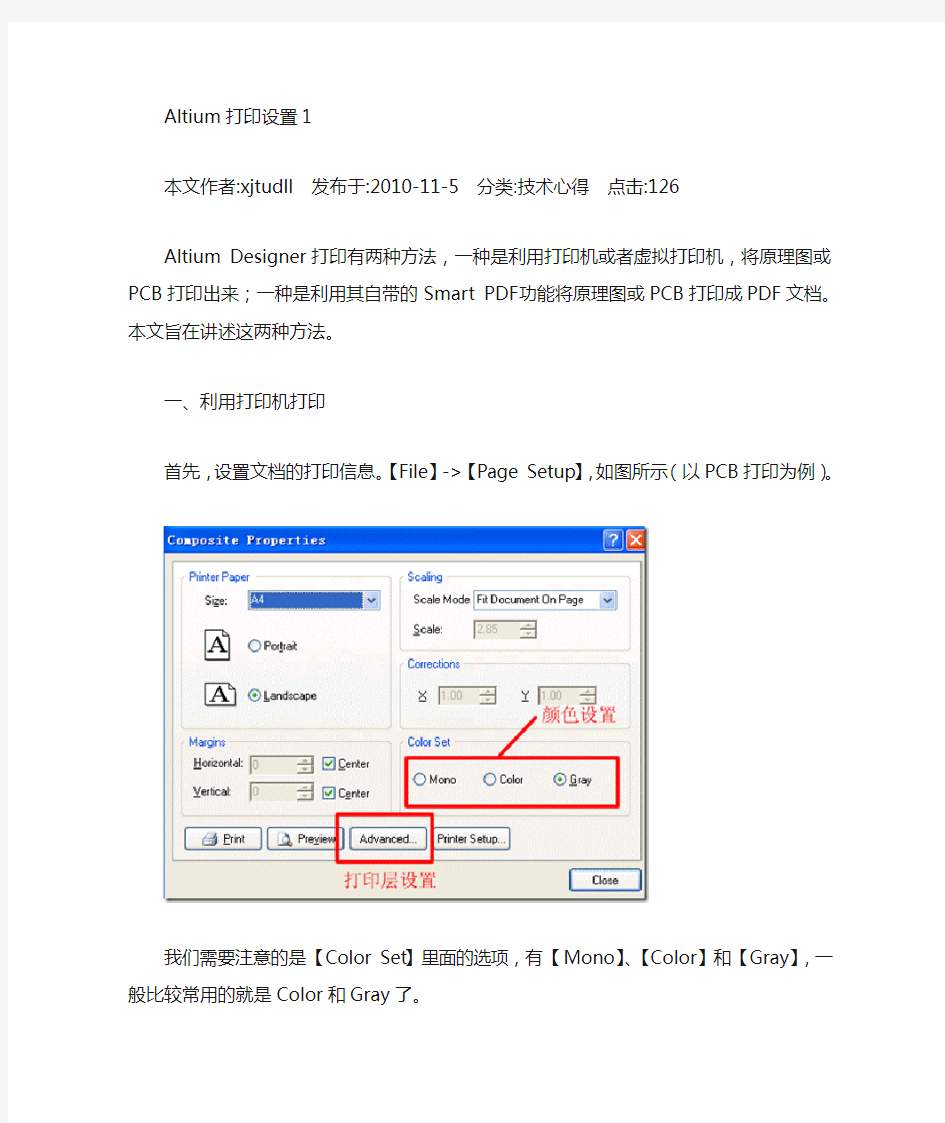
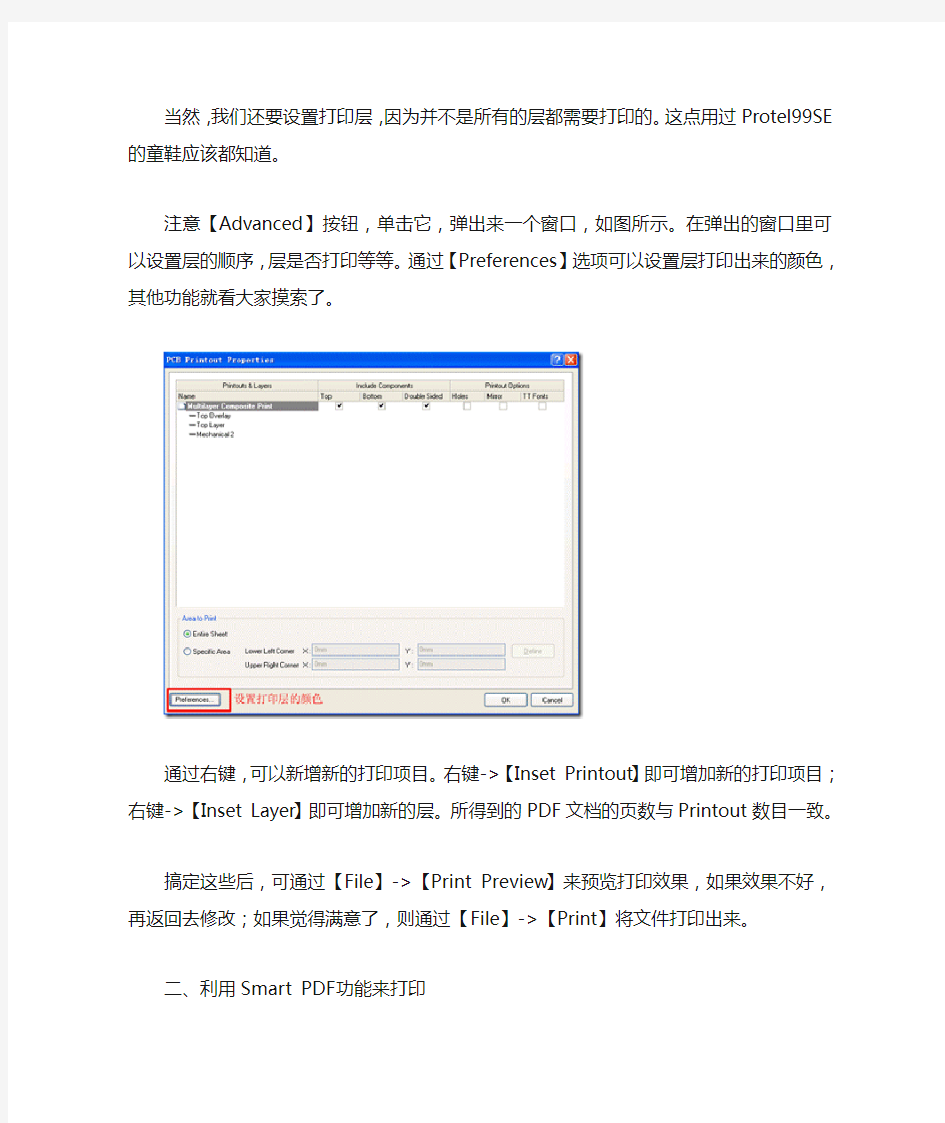
Altium打印设置1
本文作者:xjtudll 发布于:2010-11-5 分类:技术心得点击:126
Altium Designer打印有两种方法,一种是利用打印机或者虚拟打印机,将原理图或PCB打印出来;一种是利用其自带的Smart PDF功能将原理图或PCB打印成PDF文档。本文旨在讲述这两种方法。
一、利用打印机打印
首先,设置文档的打印信息。【File】->【Page Setup】,如图所示(以PCB打印为例)。
我们需要注意的是【Color Set】里面的选项,有【Mono】、【Color】和【Gray】,一般比较常用的就是Color和Gray了。
当然,我们还要设置打印层,因为并不是所有的层都需要打印的。这点用过Protel99SE的童鞋应该都知道。
注意【Advanced】按钮,单击它,弹出来一个窗口,如图所示。在弹出的窗口里可以设置层的顺序,层是否打印等等。通过【Preferences】选项可以设置层打印出来的颜色,其他功能就看大家摸索了。
通过右键,可以新增新的打印项目。右键->【Inset Printout】即可增加新的打印项目;右键->【Inset Layer】即可增加新的层。所得到的PDF文档的页数与Printout数目一致。
搞定这些后,可通过【File】->【Print Preview】来预览打印效果,如果效果不好,再返回去修改;如果觉得满意了,则通过【File】->【Print】将文件打印出来。
二、利用Smart PDF功能来打印
Altium Designer与Protel99SE打印的不同之处就在于Altium多了一个Smart PDF功能,通过Smart PDF功能可以将所需的打印在一个文档里(原理图,PCB,BOM等等)。
通过【File】->【Smart PDF】即可进入Smart PDF功能向导。主要包括以下几步:
1、选择需要打印的文档或工程;
2、选择工程内所需打印的文档(若第一步选择的是文档,此步无);
3、选择是否输出BOM材料清单,如图所示;
在这一步中,我们可以选择是否输出BOM材料清单。如果输出的话,还可以选择输出EXCEL 文件的模板。
4、PCB打印的设置;
此处的设置实际上和之前大同小异。【Preferences】选项依旧是对PCB打印层的设置。
5、其他设置。如图所示。此步关注的主要是PCB的打印方式。有【Color】、【Grayscale】和【Monochrome】三种方式。同前面一样,一般选择【Color】或【Grayscale】。
最后一步就不用讲述了,很简单,到了那一步大家自然就一目了然了
本文出自: 鸟的天空, 原文地址:https://www.360docs.net/doc/e65842967.html,/Exp/152/
